20 Actions gratuites pour créer un cadre autour d’une image en utilisant un Filtre.
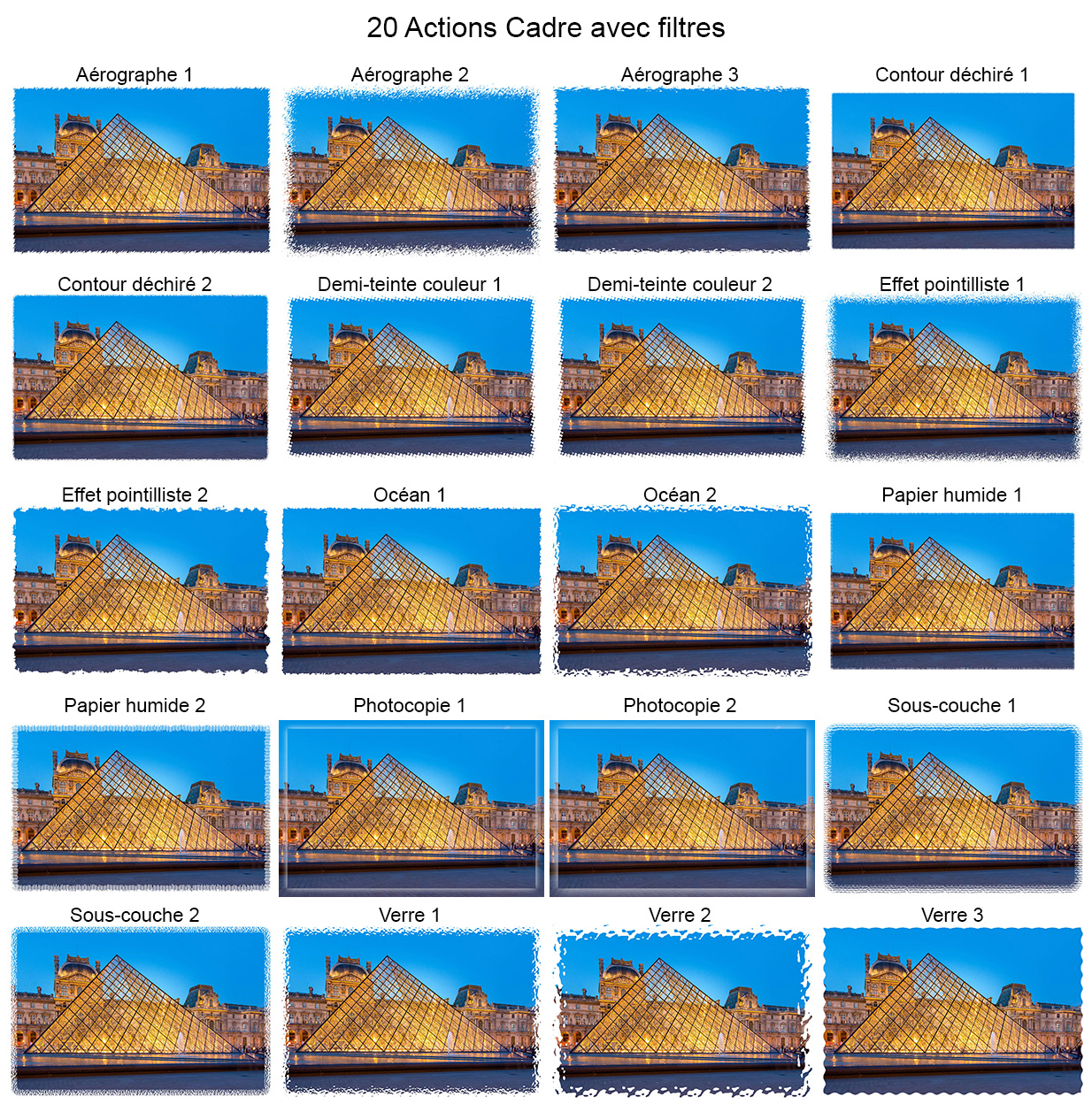
Ces actions ont été créées avec Photoshop CC. Elles ont été testés et fonctionnent également avec Photoshop CS6, CS2 et 7. Non testé avec d’autres versions ni avec Photoshop Elements.
Actions Cadre avec filtres (01)
20 actions qui permettent de créer un cadre autour de l’image à l’aide d’un filtre. Les filtres sont en 2 ou 3 versions avec des paramètres différents.
- Cadre Aérographe 1, 2 et 3 : avec le filtre Contour/Aérographe (3 versions)
- Cadre Contour déchiré 1 et 2 : avec le filtre Esquisse/Contour déchiré (2 versions)
- Cadre Demi-teinte couleur 1 et 2 : avec le filtre Pixellisation/Demi-teinte couleur (2 versions)
- Cadre Effet pointilliste 1 et 2 : avec le filtre Contour/Effet pointilliste (2 versions)
- Cadre Océan 1 et 2 : avec le filtre Distorsion/Océan (2 versions)
- Cadre Papier humide 1 et 2 : avec le filtre Esquisse/Papier humide (2 versions)
- Cadre Photocopie 1 et 2 : avec le filtre Esquisse/Photocopie (2 versions)
- Cadre Sous-couche 1 et 2 : avec le filtre Artistique/Sous-couche (2 versions)
- Cadre Verre 1, 2 et 3 : avec le filtre Distorsion/Verre (3 versions)
Panneau Actions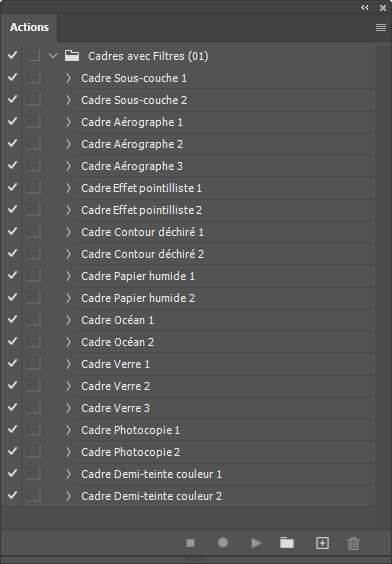
Action Cadre avec filtres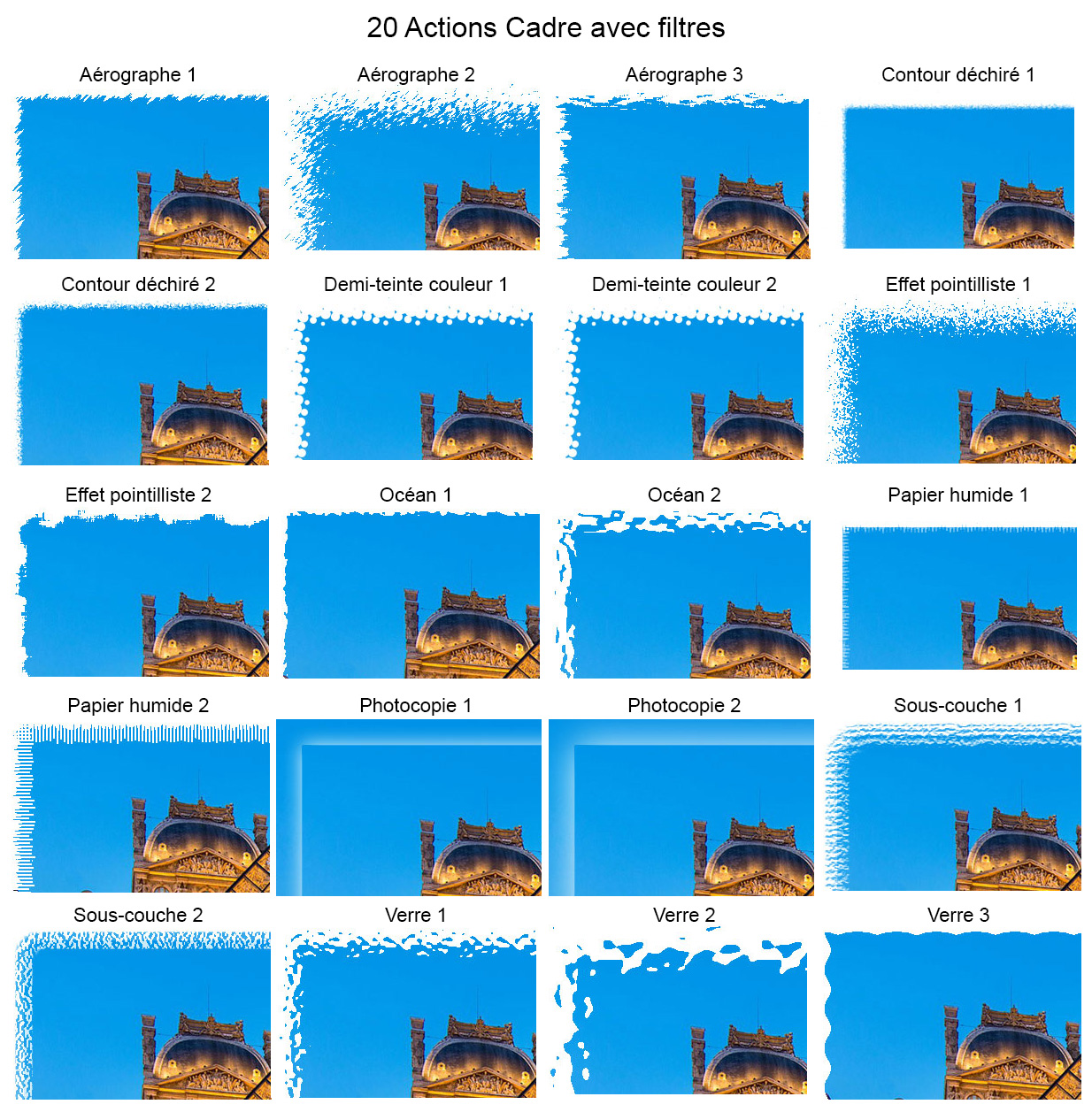
Télécharger les actions
Le fichier .zip contient le fichier Cadres avec Filtres (01).atn et 2 images pour les actions
Télécharger : Actions Cadre avec filtres (01)Téléchargé 795 fois – 1,59 Mo
Télécharger les actions (Photoshop sans galerie)
Cette version, créée avec Photoshop 7, est à utiliser avec les Photoshop qui n’ont pas le sous-menu Galerie de filtres dans le menu Filtre donc les versions avant Photoshop CS. Le chemin des actions est différent.
Le fichier .zip contient le fichier Cadres Filtres (01) pas Galerie.atn et 2 images pour les actions
Télécharger : Actions Cadre filtres (01) pas de galerieTéléchargé 634 fois – 1,59 Mo
Charger et Exécuter les actions
Pour charger les actions dans le panneau Actions,
► afficher le panneau ou les touches Alt+F9
► cliquer sur l’icône du panneau en haut à droite
► dans la liste, choisir Charger des actions…
► sélectionner le fichier .atn
Dans les anciennes versions de Photoshop le panneau Actions se nomme palette Scripts mais le fonctionnement est le même.
Pour exécuter une action,
► ouvrir une image
► dans le panneau Actions, sélectionner la ligne d’une action
► cliquer en bas du panneau sur l’icône Exécuter la sélection (icône flèche vers la droite)
Après exécution d’un action le calque de Fond (blanc) qui est sous le calque du filtre n’est pas fusionné donc on peut ensuite ajouter une couleur ou un dégradé sous l’image avec le cadre.
► dans le panneau des Calques, sélectionner le calque Fond
► remplir d’une couleur ou ajouter un Calque de remplissage Couleur unie puis choisir une couleur ou ajouter un Dégradé ou…
Modifier les paramètres des filtres
Il est possible de modifier les paramètres des filtres pour afficher la fenêtre, il suffit de cocher une case dans l’action.
Pour afficher la fenêtre du filtre pendant l’action,
► dans le panneau Actions, sélectionner la ligne d’une action, par exemple Cadre Sous-couche
► cliquer sur la flèche en début de ligne pour afficher son contenu (fonctions)
► dans la liste des fonctions, cocher la case Activer/Désactiver la zone de dialogue au début de la ligne Galerie de filtres
Modifier l’action pour afficher la fenêtre du filtre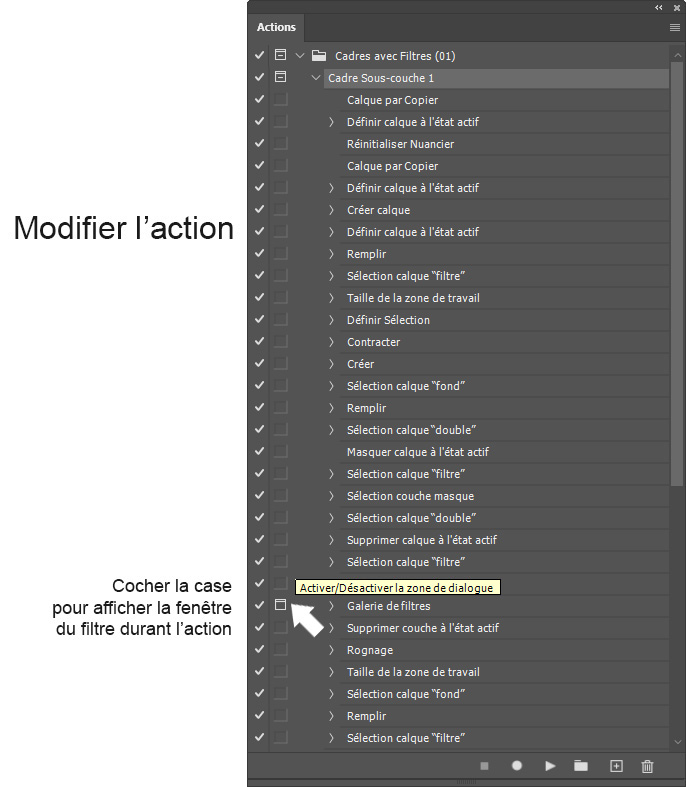
Cela affiche la fenêtre du filtre pendant l’exécution de l’action et permet de modifier/choisir les paramètres. On peut le faire pour toutes les actions.
Paramètres par défaut des filtres
Réinitialiser les filtres par défaut
Lorsque l’on modifie les paramètres d’un filtre et que l’on valide la fenêtre par OK les derniers paramètres sont mémorisés dans la fenêtre donc ce ne sont plus ceux par défaut.
Pour réinitialiser les filtres à leurs paramètres par défaut,
► dans la fenêtre d’un filtre, maintenir la touche Ctrl et cliquer sur le bouton Par défaut qui remplace Annuler
► valider la fenêtre par OK pour fermer la fenêtre
Fonctionne pour tous les filtres. Dans la Galerie des filtres ont peut réinitialiser par défaut tous les filtres un par un et valider la fenêtre une fois terminé.
Valeurs par défaut des filtres utilisés
Paramètres par défaut des filtres utilisés (de haut en bas). Dans les versions avant Photoshop CS la fonction de réintialisation n’existe pas.
- Artistique/Sous-couche6, 16, Toile, 100, 4, Haut et Inverser non coché
- Contours/Aérographe 12, 7 et Diagonale à droite
- Contours/Effet pointilliste 10 et 5
- Esquisse/Contour déchiré 25,11 et 17
- Esquisse/Papier humide 15, 60 et 80
- Distorsion/Océan 9 et 9
Exemples de cadre avec filtres
Action Cadre Sous-couche 1
Action Cadre Aérographe 2
Action Cadre Océan 2
Action Cadre Photocopie 2
Action Cadre Demi-teinte couleur 1
Ce tutoriel est la propriété du site Photoshoplus. Toute reproduction, exploitation ou diffusion du présent document est interdite.
Photoshoplus ©
